Быстрое выделение текста
Множество вариантов выделить определённый фрагмент текста, например то, что заключено внутри скобок – Ctrl+Shift+M. Пригодится в программировании, например. Ставим курсор в любое место внутри скобок и нажимаем заветное сочетание клавиш! Редактор выделит текст по обе стороны от курсора до ближайшей пары скобок.
Если же речь идёт о HTML/XML коде, то выделит содержимое какого-либо тега можно нажатием клавиш Ctrl+Shift+A – выделится только текст внутри конкретного тега. Это очень удобно, если имеется большая вложенность, а инденты (отступы) расставлены не очень красиво.
Кстати, об отступах. Мало того, что они здесь гибко настраиваются, так ещё и есть возможность выделить весь текст на определённом уровне отступов. Для этого нужно запомнить сочетание клавиш Ctrl+Shift+J. Запомнить такое количество клавиш сразу тяжело, но стоит попрактиковать это пару часов в работе и всё!
Кстати, можно выделив какой-то фрагмент текста быстро выделить и другие вхождения этого же фрагмента в тексте нажав Ctrl+D, причём тут мы сталкиваемся с таким понятием, как множественное выделение и редактирование. Теперь в тексте у нас несколько курсоров! Можно вводить и удалять текст одновременно в несколько мест! Этот способ хорош для переименования класса или переменной или перепечатки какого-либо участка текста, если использование поиска и замены нежелательно!

Sublime Text (Windows, Linux, Mac)
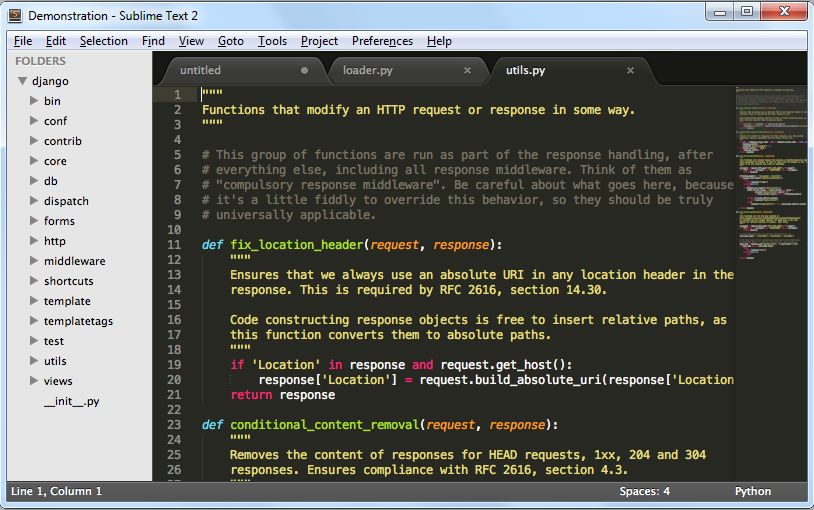
Это текстовый редактор для веб-разработчиков, написанный на C++ и Python. Он выглядит одинакового на всех поддерживаемых платформах благодаря использованию собственного UI-фреймворка. Разработчики предоставляют бесплатную версию для ознакомления, но для продолжительного использования вам понадобиться приобрести лицензию. Бонус в том, что лицензия предоставляется на пользователя (per user), а не на устройство (per device). При покупке нескольких лицензий для компании также предоставляются скидки.
Основные преимущества Sublime Text:
- Простота использования — открыв Sublime Text, вы сможете практически сразу начать в нем работать.
- Быстрый и гибкий поиск с использованием нечетких совпадений.
- Возможность множественного выделения для ввода одинакового текста сразу в нескольких строках. Для установки позиции курсора нужно нажать Ctrl + левая клавиша мыши или Ctrl + тройной щелчок левой клавишей для выделения целого абзаца.
- Наличие визуальной мини-карты кода — она полезна при работе с большими файлами, так как позволяет быстро находить необходимые фрагменты:
- Возможность использовать сниппеты для ускорения работы и большое количество плагинов для самых разных задач. Главным из них можно считать Package Control, с помощью которого можно искать и устанавливать необходимые плагины прямо из редактора.
Вот несколько примеров плагинов:
ul#nav>li.item$*3>a{Item $}
Emmet преобразует шорткат выше в список с тремя элементами:
<ul id="nav"> <li class="item1"><a href="">Item 1<a><li> <li class="item2"><a href="">Item 2<a><li> <li class="item3"><a href="">Item 3<a><li> <ul>
Что касается недостатков Sublime Text, то к ним можно отнести его стоимость (70 долларов), а также то, что настройка осуществляется не через GUI, а путем изменения json-конфигов.
Настройка Sublime Text 3
Сами по себе настройки хранятся во вкладке: верхнее меню – preferences – settings. В левой части будут настройки по умолчанию, а в правой пользовательские (preferences.sublime- settings user). Правильнее вносить корректировки именно в правой части (user). По началу там практически ничего нет. Добавим такую строчку: «draw_white_space»: «all», и сохраним. Как видно, теперь пробелы и табы начали подсвечиваться, а это очень удобно.
(см 2 скрина)
Для того, чтобы увеличить/уменьшить шрифт достаточно просто нажать ctrl+покрутить колесико мышки
Более детальных рекомендаций по настройке дать тяжело, так как у всех свои задачи и предпочтения, но со временем Вы поймете, что именно надо.
Часть 1. Установка и настройка Sublime Text 3
Скачиваем и устанавливаем Sublime Text 3
Если вы еще не в курсе, Less — это основанный на JavaScript CSS препроцессор. Это код который компилируется в CSS. Существуют разные способы компиляции less в css: Grunt , Guard , и Less.app . Однако возможно вы не хотите, или вам не нужно использовать дополнительные инструменты, и хочется все сделать прямо в редакторе кода. Ниже я привел инструкцию которая подойдет пользователям Windows (я сам делал установку по ней, и также для mac ОС.)
- Устанавливаем Node.js
- Устанавливаем NPM (устанавливается вместе с Node.js)
- Устанавливаем Less Глобально. Открываем Windows консоль и вводим npm install less -gd
- Установим плагин Less2Css и SublimeOnSaveBuild
Откроем настройки ST3: Preferences → Settings — Default, и в конец допишем строку:
«lesscCommand»: «/usr/local/share/npm/bin/lessc»
Откроем любой.less файл и попробуем его собрать. Просто вносим изменения в файл, и жмем Ctrl+S.
Если возникла ошибка: Unable to interpret argument clean-css …
Это произошло потому что плагин clean-css был обособлен, и не входит в пакет less. Поэтому его надо установить отдельно. Установим. Заходим в консоль и пишем:
Npm install -g less-plugin-clean-css
Как установить Sublime Text 3
Для начала нужно определиться с тем, как у вас операционная система, на данный момент саблайн выпускается под 3 ОС:
- OS X для компьютеров apple;
- Windows 32 (86) и 64);
- Linux repos (32 и 64).
Далее идет стандартная установка:
- Нажимаем Запустить (скрин 1/6);
- next (скрин 2/6);
- Выбираем куда хотим установить и снова next (скрин 3/6);
- Ставим галочку add to explorer context menu, это нужно, что бы кликнув по файлу правой кнопкой мыши мы могли: открыть с помощью -> Sublime Text 3 (скрин 4/6);
- install (скрин 5/6);
- Все, программа установлена (скрин 6/6)!
Инструкция по установке Sublime Text 3 (см 6 скринов)
Сторонние темы
Одинаковый внешний вид каждый день со временем надоедает. Новая тема может дать вам даже новые идеи для работы. Вы можете попробовать несколько интересных тем, например:
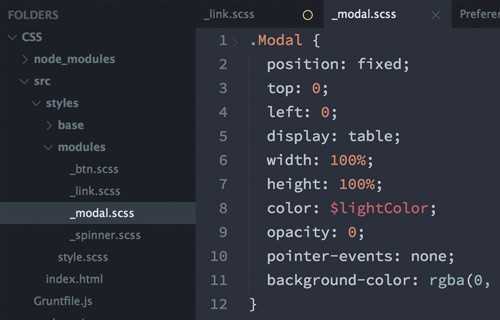
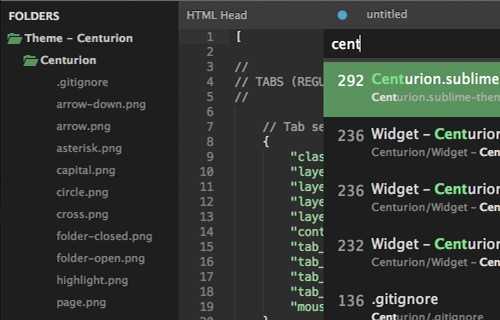
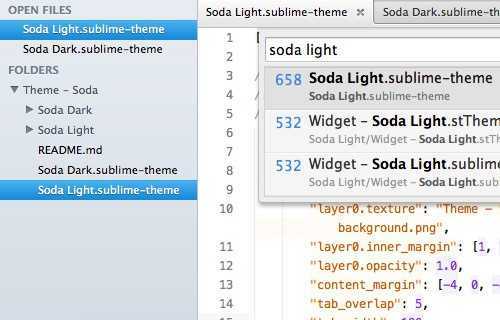
Плагины для Sublime Text пишутся на языке Python. Сам по себе язык очень простой и если вы программист, то вам не составит труда его выучить. Если нет, то тоже не беда, так как скорее всего под Вашу задачу плагин уже написан.
Установка плагинов в Sublime Text
На данный момент существует два метода установки плагинов в программу:
- Варварский. Достаточно просто скачать из интернета необходимый плагин и закинуть его в соответствующую папку. Но это не корректные метод из-за этого мы на нем останавливаться не будем.
- Через Sublime Package Control
Перед тем, как начать инсталлировать плагины нужно установить Sublime Package Control, об этом читаем .
Для установки плагинов нужно:
- открыть командную строку, нажав комбинацию клавиш: ctrl+shift+p ;
- в строчке вводим Install Package и жмем ентер;
- снизу в открывшемся поле вводим название плагина, например: emmet;
- нажимаем enter и ждем конца установки, там появится экран с кучей строчек;
- Готово.
(см инструкцию на 3 скринах)
Рассказывать о том, какие плагины популярны, а какие-нет особого смысла нет, так как в Sublime пишут на нескольких десятках языков программирования и под каждый язык есть свои плагины.
Но так как основная масса людей, выбирающая этот редактор пишет на php мы все же рассмотрим несколько.
Sublime Text Emmet
Чуть ранее в примере мы установили этот плагин. Он очень сильно ускоряет разработку сайтов. Для того, что бы понять, что он делает в правом нижнем углу вместо Plain Text выберим PHP. Теперь в редакторе ставим! и нажимаем TAB.
Еще можно ввести: .wrapper нажимаем tab, как видем у нас появился div.
Для того, что бы сделать меню на 10 ссылок можно написать следующее, после чего нажать tab: .menu>ul>li*10>a{menu_$}
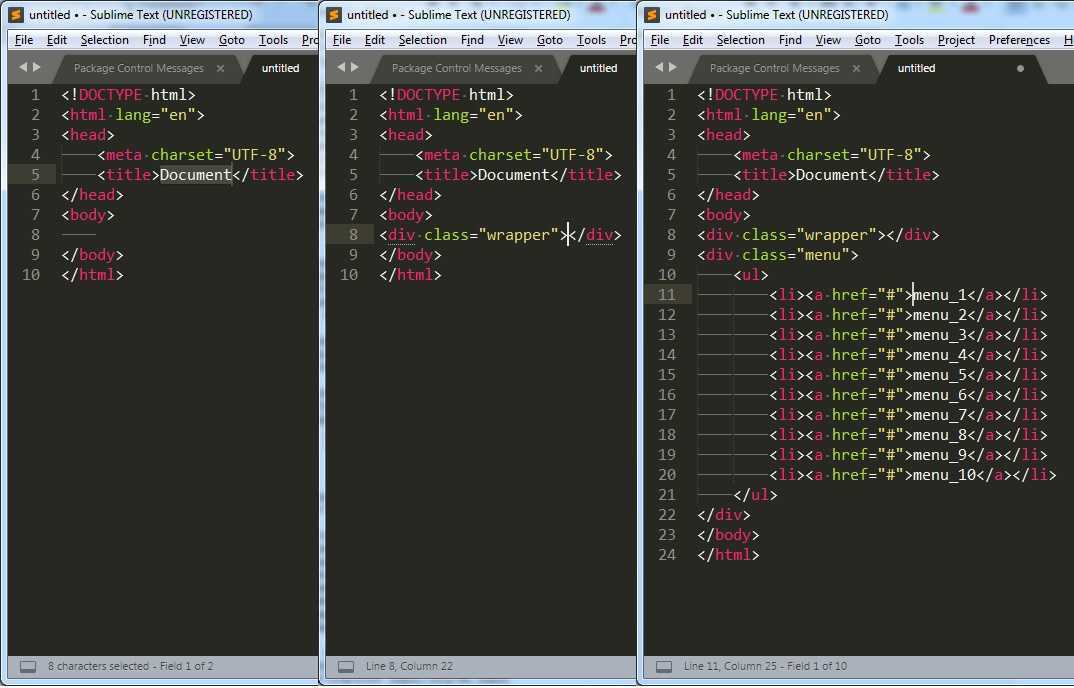 В левой части «!+tab» , в центральной части «.wrapper + tab», а в правой части «menu>ul>li*10>a{menu_$} + tab» Думаю, что суть уловили.
В левой части «!+tab» , в центральной части «.wrapper + tab», а в правой части «menu>ul>li*10>a{menu_$} + tab» Думаю, что суть уловили.
Advanced New File
Позволяет создавать новые файлы. Устанавливаем плагин, открываем правый сайд бар (view – side bar –show side bar), далее нажимаем комбинацию клавиш ctrl+alt+n и пишем index.php, как видим файл создался, и это очень быстро и удобно.
Популярные плагины для Sublime Text 3
Emmet
Emmet – одно из лучших решений для тех, кто хочет быстро верстать сайты или писать код. Плагин позволяет дописывать код при его введении. Например, если в HTML-файле прописать букву «t» и нажать после этого на клавишу «TAB», то появится тег:
<table></table>
JavaScript & NodeJS Snippets
Аналогичен предыдущему плагину – с его помощью можно дописывать JavaScript-код. Например, если набрать «qs+TAB», то в результате набранный текст преобразится в код:
document.querySelector('selector’);
Git
Если вы работаете с Git, то данный плагин будет вам попросту необходим. С его помощью можно выполнять все необходимые взаимодействия с Git внутри программы.
GitGutter
Еще один плагин для Git, с помощью которого можно не просто работать с основными командами, но и обращаться к измененным версиям.
WebStorm
Среда разработки для JavaScript от компании jetBrains стоит денег, но есть пробный период в 30 дней. Вполне хватит, чтобы попробовать и понять, нужна эта программа или нет.
Автоподстановка. Некоторые IDE с автоподстановкой тормозят и не предлагают сразу все варианты переменных или команд — но не WebStorm. Здесь всё работает с первой буквы и понимает, когда надо предложить переменную, а когда команду или служебное слово:
Встроенная система задач. Полезно, когда в работе много проектов и нужно по каждому помнить, что ты хотел в нём сделать. Здесь это реализовано сразу и доступно для любого файла:
Проверка ошибок. WebStorm умеет сам проверять код на ошибки и пояснять каждую из них. Не всегда это работает идеально, но когда работает — экономит кучу времени:
Чтобы сразу видеть, что получается на странице, нам понадобится плагин LiveEdit. По умолчанию он выключен, но его можно включить или поставить отдельно в любое время. После активации нужно будет в настройках плагина поставить галочку «Update application in Chrome on changes in» — она как раз отвечает за обновление информации в браузере Chrome. Теперь можно писать код и сразу видеть результат:
1.1 Первое знакомство с Sublime Text 3
Поскольку мне не нравится использовать текстовые документы для просмотра файлов кода, таких как java, html, CSS и т. Д. (Содержимое беспорядочное, код не может быть отформатирован), я начал искать соответствующее программное обеспечение, которое может заменить их в Интернете. , а затем я нашел Sublime Text 3. Да, я с самого начала использовал Sublime как замену текстовым документам. Позже, поскольку я использовал его в течение долгого времени, и после того, как я узнал о нем больше (плагины действительно хороши в использовании), я начал использовать Sublime для написания внешнего кода.
Инструменты Sublime Text 3
Текстовый редактор Sublime обладает большим функционалом, который упрощает написание кода и его компиляцию. Из особенностей выделяют следующее:
- Goto Anything – удобная функция, позволяющая быстро получить доступ к нужным файлам.
- Сопоставление скобок – позволяет быстро определить неправильное сопоставление. Редактор напрямую выделяет соответствующие наборы скобок.
- Множественное выделение – полезная функция, позволяющая быстро изменять код в нескольких местах.
- Мощный Python API, благодаря которому Sublime обходит многих конкурентов. Он дает возможность достигать высокой производительности за счет дополнительных плагинов.
- Раздельное редактирование – благодаря этой функции можно разделять окно на несколько столбцов, например, один назначить под HTML, другой – под CSS, третий – под JavaScript.
- Сочетание клавиш – позволяет присваивать комбинацию клавиш к различным функциям.
Динамичные страницы
Это одна из лучших возможностей PHP. Представьте, что вы создали десять страниц на html. Если вы захотите внести изменение в дизайн, то придется переделывать все десять файлов. А если страниц будет несколько десятков, сотен или даже тысяч, то нужно будет заняться и ими.
На PHP достаточно создать один файл, который будет отвечать за главную страницу, каталог товаров и все остальное.
Чтобы сделать это, используйте метод GET. Если пользователь перейдет по ссылке index.php, он окажется на главной. А если введет index.php?page=articles&id=5, то увидит статью с идентификатором пять.
Также можно подключать другие файлы с помощью функции include(). Допустим, у вас есть несколько страниц:
- index.php;
- contacts.php;
- cart.php;
- about.php и так далее.
И вам нужно, чтобы на этих страницах были какие-то общие элементы — например, одинаковые шапка и подвал сайта. Для этого вы можете создать файл с разметкой для этих элементов и подключать его в нужных местах.
Это экономит массу времени и места, потому что не нужно каждый раз прописывать этот код заново.
Также обратите внимание, что подключаемые файлы лучше хранить в отдельной папке. В файле .htaccess нужно запретить доступ к содержимому этого каталога напрямую
Это обезопасит ваш сайт от утечки данных.
Преимущества и недостатки Sublime Text
Преимущества
Sublime Text — это легкий текстовый редактор, который подойдет любому программисту. Программа сделана со скоростью, находящейся в ее основе. Особенность программы в ее скорости и отзывчивости пользовательского интерфейса.
В редакторе доступно множество плагинов, которые интегрируются в одном месте.
Полностью настраиваемый — текстовый редактор создан, чтобы позволить конечному пользователю легко «поиграть» с ПО на свой лад. Sublime позволяет настраивать множество функций, включая: привязки клавиш, меню, фрагменты, макросы и многие другие. Кроме того, изменяйте внешний вид, настроив свои темы для ПО.
Кроссплатформенная поддержка — в редакторе доступна на большинстве распространенных настольных клиентов, включая Windows, macOS и Linux.
Sublime с открытым исходным кодом, соответственно бесплатный. Но в то же время, ПО также можно купить – по желанию
Важно отметить, что бесплатная версия работает просто отлично.
С редактором, вы можете комфортно переключаться между различными файлами. К тому же, благодаря функции Goto Anything, доступ к которой получаете непосредственно с клавиатуры с помощью клавиш Ctrl или Command + P.
Простота в использовании
Редактор подходит для любого пользователя, независимо от уровня его опыта.
Недостатки
При поддержке плагинов, к сожалению, некоторые их них в редакторе все еще глючат. Необходимо требовательно подходить к выбору плагинов
NotePad++
Notepad++ – один из редакторов с открытым исходным кодом, который простотой своего интерфейса напоминает Блокнот Windows, но внешность бывает обманчива. Это весьма функциональный редактор текста, но при этом легкий и быстрый. Утилита была создана на языке С++ и использует Windows32 API и STL, ввиду чего размер инсталлятора составляет всего 2,7 Мб. После установки он занимает на жёстком диске не более 4 Мб. Все эти качества гарантируют высокую скорость выполнения операций в программе, а также снижает нагрузку на процессор.
Стоит отдельно отметить некоторые из многих преимуществ данной среды разработки:
- редактор поддерживает порядка 80 различных языков программирования;
- функциональный и простой интерфейс: в верхней части над рабочим окном расположен ряд кнопок действий, откуда можно выполнить все стандартные операции, необходимые для обработки программного кода;
- открытый исходный код даёт возможность отправлять разработчикам отчёты об ошибках, пользоваться онлайн-поддержкой, создавать собственные патчи для среды разработки;
- возможна командная работа над конкретным проектом, однако потребуется установить дополнительный плагин из интегрированной базы;
- для удобства программистов есть опции сворачивания кода и подсветки синтаксиса;
- автозаполнение слов, тегов и параметров функций, а также создание автоматического отступа и выделение скобок цветом ускоряет написание любой программы;
- настраиваемая конфигурация и множество вариантов персонализации интерфейса, позволяют легко настроить программу так, чтобы в рабочем окне отображалось сразу несколько экранов с разными проектами;
- функция «горячих клавиш», позволяющая быстро выполнять различные действия путем нажатия сочетания клавиш, в настройках возможно изменять комбинации.
Одной из отличительных особенностей Notepad++ является возможность изменения строк кода сразу в нескольких местах. Опция включается в разделе с настройками множественного редактирования и активирует заданное количеств курсоров.
Notepad++ не новичок в мире редактор и разрабатывается уже давно, поэтому имеет обширное сообщество и активно поддерживается. За свою долгую историю он оброс внушительным числом плагинов, существенно расширяющих его возможности.
Распространяется редактор бесплатно и предназначен исключительно для ОС Windows, есть версии на 32-bit и 64-bit.
Sublimetext.com
Стоимость: $ 70 лицензионный сбор с бесплатной пробной версией
Разработчик: Джон Скиннер, бывший инженер Google
Платформы: OSX, Windows, Linux
Sublime был выпущен еще в 2007 году, так что уже почти десятилетие он радует своей работой программистов и другой “кодерский” люд. Согласно опросу разработчиков Stackoverflow 2016, это 3-я самая популярная среда разработки .
V3 Beta — это его последняя версия, и, хотя она уже давно находится в бета-версии, не позволяйте этому беспокоиться. Продукт на самом деле очень стабилен.
Пакеты
Любой пользователь Sublime скажет вам, что первый пакет, который они устанавливают, является плагином Sublime Package Control. Я думаю, мы все тайно надеемся, что Sublime 3 добавит это по умолчанию, но пока вам просто нужно перейти на страницу установки и скопировать какой-то непонятный Python и … Presto! Теперь вы можете легко установить любой пакет из Sublime.
Подобно Atom, у Sublime много пакетов и тем! Для меня важными являются:
- SideBarEnhancements : без этого переименование / перемещение / дублирование файлов не поддерживается.
- SublimeLinter : добавить линт для разных языков
- GitGutter — показывает статус git на левой стороне рядом с номерами строк.
Есть еще много на выбор. В целом, поддержка пакета Sublime очень хорошая, просто стыдно, что вам нужно перепрыгнуть через этот обруч в начале, чтобы даже начать с него.
Редактирование и рабочий процесс
Для меня использование проектов имеет решающее значение при работе в Sublime — это помогает мне сосредоточиться на соответствующих файлах для того, что мне нужно. Возможность поиска файла и файлов осуществляется быстро и просто. Мне часто приходилось выполнять поиск по сотням файлов, чтобы найти фрагмент кода, и скорость Sublime меня никогда не подводила.
Как и в случае с Atom, реальная власть приходит, когда у вас установлены некоторые ключевые плагины. Получение правильной подсветки синтаксиса, форматировщиков JSON, линтеров и т. Д. Занимает некоторое время, но как только они будут установлены и настроены, их больше не нужно трогать.
Опять же, Sublime очень похож на Atom. Доступна возможность управления такими аспектами, как «сохранить потерянный фокус», «обрезать пробелы» и т. Д. Конфигурационные файлы — это простой JSON, и для вас есть целый набор скрытых настроек.
Заключение
Sublime превосходит Atom — в таких процессах как открытие, закрытие, поиск и т. д., еще он работает очень гладко и быстро. Единственная супер производительная программа, с которой я когда-либо сталкивался.
Решение суда
Как я уже упоминал в начале, я долгое время возвышенный пользователь, поэтому мое мнение здесь, вероятно, будет слегка предвзятым, но в целом, Sublime — это гибкий и быстрый редактор. По этой причине он по-прежнему занимает верхнюю 3-ю среду разработки в 2016 году.
Для эстетов
Эти редакторы кода красивые, легкие, просты в использовании и расширяемы. Очень много разговоров о них, многие предоставляют плагины, пишут статьи, и предлагают решения как сделать лучше тот или иной редактор.
TextMate
TextMate в основном графический текстовый редактор для OSX. Поддерживает макросы, хранение кода, сниппеты, интеграцию shell, управление проектами. Text Mate 2 предположительно будет предоставлен со всем что только можно. Редактор стоит около 50$.
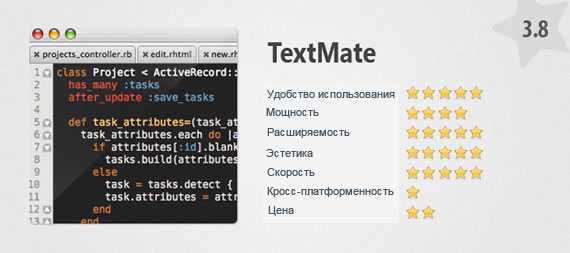
Sublime Text 2
Sublime это красивый кросс-платформенный редактор. Он быстрый и богат функционалом, для практически каждого языка программирования. Поддерживает несколько выделений, сворачивание кода, макросы, проекты и другое. Также возможно полноэкранное редактирование, которое выглядит превосходно на больших мониторах. Запускается на Linux, Windows и OSX. Этот редактор предоставляется с неограниченным тестовым периодом, но вам нужно купить лицензию за 59$, которая может быть использована на каждом компьютере.
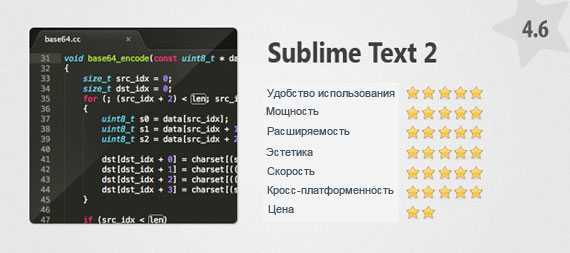
Установка темы Material Design
Далее я сменю стандартную тему оформления и подсветки кода на Material Design. Она тоже относится к темным темам, но имеет более яркую подсветку кода, и с ней более комфртно и приятно работать при длительном написании кода.
Идем на сайт темы Material Design и жмем кнопкe install. Происходит переход на сайт PC для ST3, понимаем что тема доступна как плагин. В ST3 запускаем Ctrl+Shift+P, выбираем install package, после ищем нужную нам тему, я набираю Material Theme и нахожу ее. Жму Enter и устанавливаю.
Sublime Text 3 — Package Control — установка темы Material Design
После этого иду в меню Preferences, и выбираю установленную тему.
Sublime Text 3 — Package Control — установка темы Material Design
Также после этого, рекомендуется зайти в настройки ST3, и дописать следующие конфиги:
Это позволит отображать тему так как это было задумано ее создателями. В итоге у меня получился вот такой внешний вид ST3.
Sublime Text 3 — тема Material Design
Установка плагинов
Я установил следующие основные плагины:
- Emmet (ускорение написания html и css)
- Hayaku (ускорение написания css)
- LESS (syntax highlighting — подсветка кода less)
- Prefixr (префиксы для CSS)
- Placeholders (Lorem Ipsum наполнители для html файлов)
- SFTP — плагин для работы с FTP
- SideBarEnhancement расширяет возможность сайт бара
- SyncedSideBar синхронизирует SideBar с открытыми файлами по клику на них
- AdvancedNewFile создаём новые файлы и папки при помощи горячих клавиш
- BracketHighlighter подсвечивает открытие/закрытие любого фрагмента в коде
- jQuery набор сниппетов для jquery
- AutoFileName автозаполнение путей к подключаемым файлам
- CSSсomb делает код красивым
- Gist сохранение отдельных участков кода на github прямо во время редактирования
Что еще?
Однако, не расцветкой единой жив 1С-программист. Пакеты добавляют несколько приятных и нужных функций для редактирования кода.
Пройдемся по некоторым пунктам из списка полезностей:
1) Автоматическая вставка | при редактировании многострочной строки:
2) Список процедур и функций текущего файла и/или рабочего каталога:
3) Дополнение процедур и функций глобального контекста:
4) Автоматические отступы (вперед и назад) при наборе блочных конструкций (например, Если … Тогда … КонецЕсли):
5) Используя данные пакеты, Вы можете запускать файлы *.bsl или *.os через интерпретатор OneScript, разработанный EvilBeaver (//infostart.ru/profile/267027/). Подробную инструкцию по настройке запуска скриптов смотрите в «README» интересующего Вас пакета.
С полным списком возможностей и доступностью каждой из них в редакторах Вы можете ознакомиться здесь, в разделе «Дополнительные возможности». Ссылка ведет на «головной» репозиторий, где консолидируются работы по развитию пакетов.
Sublime Text
Sublim text — редактор, поддерживающий множество языков программирования и обладающий мощным функционалом. Он доступен не только для Windows — его можно скачать для Mac OS и Linux с официального сайта. Программа позиционируется как условно-бесплатная, однако по окончании ознакомительного периода будет появляться напоминание о необходимости приобрести лицензию. Особенность заключена в том, что конкретный период ознакомления не регламентирован.
- В приложении есть функции автозаполнения, выделения синтаксиса и сворачивания кода;
- Sublime Text имеет встроенную поддержку нескольких десятков языков программирования и соответствующим образом окрашивает элементы кода;
- ПО можно настроить с помощью плагинов: интегрированный диспетчер пакетов позволяет пользователям находить, устанавливать, обновлять и удалять плагины напрямую из редактора. Допускается загрузка пакетов с Github, BitBucket и PackageControl.io. С их помощью Sublime превращается из простого редактора кода в полноценную IDE;
- В ПО интегрировано 22 темы для персонализации рабочего пространства. Дополнительно можно скачать пакеты, позволяющие изменять цветовую схему кода. Остальная часть пользовательского интерфейса остаётся без изменений;
- Программа лёгкая и очень быстро запускается. Стабильность среды разработки – одна из причин, по которым программисты предпочитают Sublime Text другим редакторам.
- Одна из самых интересных особенностей редактора Sublime – возможность использовать сразу несколько курсоров. Чтобы изменить имя одной переменной во всем файле, нужно выбрать её один раз, указать места для всех других вхождений, а затем ввести новое значение.
- Она даёт представление о размере всего файла, может показать текущее положение при перемещении полосы прокрутки. Чтобы перейти к определённому месту кода, достаточно щёлкнуть по нему на карте.
Несмотря на то, что Sublime прост в использовании, он ориентирован на опытных пользователей. Особенно это касается панели настроек. Дополнительным минусом считается малое количеств обновлении и слабый уровень технической поддержки.
Что такое HTML-редактор?
HTML-редактор – это программа, в которой пишут «основание» для сайтов. Технически эту роль может выполнять любой текстовый редактор, даже «Блокнот». Но лучше доверить эту задачу приложению, специально созданному для работы с кодом.
Обычно в таких программах есть подсветка синтаксиса (отдельных элементов разметки), автоматическая проверка на ошибки и опечатки, да и в целом интерфейс спроектирован таким образом, чтобы в нем было удобнее работать именно с сайтами.
HTML-редакторы не так функциональны, как полноценные среды разработки, но они подходят как для новичков, так и для профессионалов, не желающих заниматься версткой страниц в громоздких приложениях.
Иногда такие программы называют HTML-компиляторами, хотя по факту в них никакой код не компилируется. HTML – это не язык программирования, а язык разметки, не требующий компиляции как таковой. Тем не менее пользователи иногда так говорят, и я не буду им противиться.






















































